Обзор и настройка Wi-Fi роутера Tenda FH456
Tenda FH456 – маршрутизатор, который выделяется среди своих конкурентов достаточно мощным железом и максимальной зоной покрытия Wi-Fi сети. Эта модель подойдет для квартир и домов средней и большой площади. Насколько я понимаю, это старшая модель в линейке бюджетных маршрутизаторов Tenda. Более производительная и улучшенная модель по сравнению с популярными Tenda F3 и Tenda N301.
В этой статья я хочу не только познакомить вас с техническими характеристиками Tenda FH456 и показать, как выглядит этот маршрутизатор, но и продемонстрировать процесс настройки. На этот роутер установлена простая и понятная панель управления, так что проблем с настройкой возникнуть не должно. Но я все ровно хочу показать и объяснить некоторые моменты связанные с подключением и настройкой.
Внешний вид и технические характеристики Tenda FH456
Предлагаю сначала ознакомится с комплектацией и посмотреть, как выглядит Tenda FH456. В процессе обзора буду рассказывать о технических характеристиках этого устройства. Я всегда начинаю обзор с упаковки – не будем нарушать традиции 🙂
Поставляется Tenda FH456 в достаточно большой упаковке. На самой коробке нанесено много полезной информации о данном роутере. Показаны все порты и кнопки. Указаны основные характеристики и особенности. Обратите внимание на надпись Wall Killer (проникновение сигнала через стены). Это говорит о том, что данный роутер способен обеспечивать хорошее покрытие беспроводной сети даже сквозь стены или другие препятствия. В основном, конечно, это заслуга 4-x антенн мощностью 5 Дб.
Комплектация: роутер, сетевой кабель, адаптер питания и инструкции. В этом плане все как обычно.
Сам маршрутизатор выполнен из матового и глянцевого белого пластика. Сам пластик достаточно хорошего качества. Без запаха. Сборка отличная. Глянцевая только верхняя панель, которая имеет пупырчатую структуру. Несмотря на то, что пластик глянцевый, отпечатки пальцев, пыль и царапины на нем практически не заметны. Все потому, что он белый. На черном пластике, конечно, все это очень заметно.
Антенны не съемные, но их можно повернуть и сложить. Как я уже писал выше, мощность антенн 5dBi. Максимальная скорость Wi-Fi сети – до 300 Мбит/с (стандарт 802.11n). Так же хочу отметить, что в этом роутере есть функция усилителя Wi-Fi сигнала. Его можно очень просто настроить в качестве репитера. Для усиления уже существующей Wi-Fi сети. Далеко не все роутеры за эту цену могут похвастаться наличием такой функции.
Снизу и по бокам есть достаточное количество отверстий для охлаждения платы роутера. Так же есть отверстия, которые позволяют повесить роутер на стену.
Индикаторы на Tenda FH456 находятся на передней грани. Горят зеленым цветом.
Все порты и кнопки расположены сзади. Там находится 1 WAN и 3 LAN-порта. Скорость портов – до 100 Мбит/с. Кроме этого есть кнопка WPS/Reset и отдельная кнопка для отключения и включения Wi-Fi сети, что очень хорошо. Чтобы отключить Wi-Fi, нужно один раз нажать на соответствующую кнопку (для включения нужно нажать еще раз). К тому же в этом роутере есть возможность настроить отключение и включение Wi-Fi по времени.
Если говорить о функционале, то в этом маршрутизаторе есть все, что необходимо. Например: родительский контроль, контроль полосы пропускания (для ограничения скорости), режим работы WISP, ретранслятор и точка доступа. Функция "Автоматическое обслуживание" (автоматическая перезагрузка роутера в промежутке 03:00–05:00, когда он не используется).
Подключение и настройка Tenda FH456
Подключите к роутеру питание и включите его. Сделайте сброс настроек, если роутер раньше уже был настроен (или вы пробовали его настроить). В WAN-порт подключите интернет (сетевой кабель от провайдера, или DSL модема). Подключите к Tenda FH456 устройство, с которого будете выполнять настройку. Подключить можно как по кабелю (который есть в комплекте), так и по Wi-Fi сети. Заводское имя сети (SSID) можно посмотреть снизу роутера. Сеть не защищена паролем (на заводских настройках).
Как я уже писал выше, снизу находится наклейка, на которой помимо MAC-адреса и серийного номера указано заводское имя беспроводной сети (SSID) и IP-адрес для входа в настройки.
После подключения нужно открыть любой браузер и перейти по адресу http://192.168.0.1. Подробнее в статье: как зайти на 192.168.0.1, или как зайти в настройки роутера Tenda.
Должна открыться страница "Мастер Tenda", где нужно настроить два очень важных параметра: подключение к интернету и Wi-Fi сеть.
- В выпадающем меню "Тип подключения" нужно выбрать тот протокол, который использует для подключения ваш интернет-провайдер. Если это "Динамический IP адрес" – дополнительно параметры задавать не нужно. Если PPPoE – нужно указать имя пользователя и пароль. Для PPTP и L2TP в соответствующих полях нужно прописать имя пользователя, пароль и адрес сервера. Все эти параметры выдает ваш провайдер. По любым вопросам обращайтесь в поддержку провайдера, или смотрите инструкции на их сайте.
- Нужно сменить имя беспроводной сети и установить пароль на Wi-Fi. Пароль сразу рекомендую где-то записать.
Роутер сохранит настройки и попросит вас подключится к Wi-Fi сети с новым именем и паролем.
Подключитесь к новой сети. Если вы подключены по кабелю, то просто зайдите повторно на 192.168.0.1. Откроется главная страница с настройками Tenda FH456, на которой первым делом проверьте статус подключения к интернету. Если "Статус подключения: У вас есть доступ к Интернету" – все отлично. Так же на главной странице отображается информация о подключенных к роутеру устройствах. И можно посмотреть информацию о системе.
Если нет подключения, значит нужно уточнить все настройки у своего провайдера и задать их в разделе "Настройки интернета".
Обратите внимание, что некоторые провайдеры делают привязку по MAC-адресу. Если ваш провайдер так же это делает, то нужно у провайдера (в личном кабинете, или через поддержку) прописать MAC-адрес вашего Tenda FH456. Он указан на наклейке снизу. Или клонировать MAC-адрес с компьютера, к которому был привязан интернет. Это можно сделать в разделе "Управление".
Изменить имя и пароль Wi-Fi сети, отключить WPS (кстати, рекомендую), настроить расписание работы Wi-Fi, изменить уровень сигнала, канал, ширину канала и другие настройки можно в разделе "Настройки беспроводной сети".
Настроить Tenda FH456 в качестве репитера (режим "Универсальный ретранслятор") можно по этой инструкции: режим повторителя (репитер, мост WDS) на роутере Tenda. В разделе "Беспроводная ретрансляция".
Панель управления сделана очень продумано. Без проблем можно найти нужные настройки и изменить их. К тому же есть возможность выбрать Русский, или Украинский язык. Если что-то не можете найти, или не получается настроить какую-то функцию, то оставляйте свои вопросы в комментариях.
От Tenda FH456 у меня остались только положительные впечатления. Стоит недорого, выглядит прилично, работает стабильно, выдает хорошее покрытие беспроводной сети, настроить не сложно. Отличный вариант простого и недорого роутера для дома. Конечно, если вам не нужна поддержка 5 GHz (802.11ac), USB и т. д.












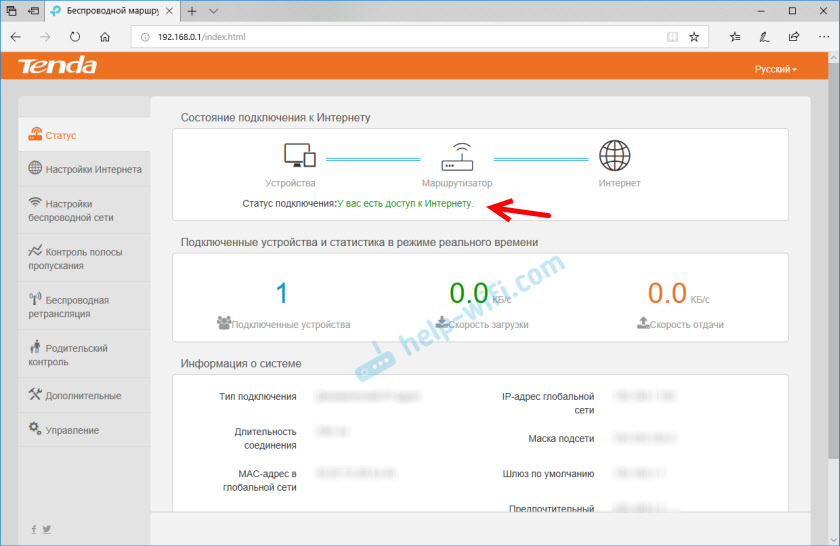



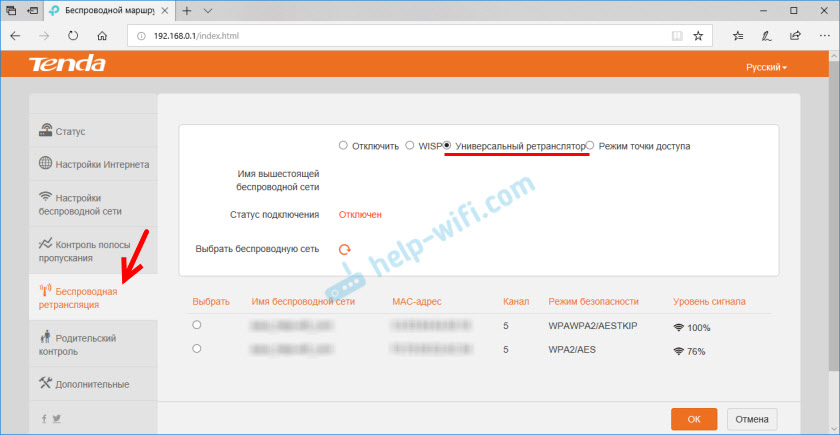
 12478
12478 Обзор Tenda 4G03 – маршрутизатор с поддержкой 4G LTE (SIM-карт) и Ethernet соединения
Обзор Tenda 4G03 – маршрутизатор с поддержкой 4G LTE (SIM-карт) и Ethernet соединения  4G VoLTE Wi-Fi роутер Tenda 4G06 – обзор, настройка, тест скорости
4G VoLTE Wi-Fi роутер Tenda 4G06 – обзор, настройка, тест скорости  Обзор Tenda AC11 – недорогой домашний роутер с гигабитными портами и быстрым Wi-Fi
Обзор Tenda AC11 – недорогой домашний роутер с гигабитными портами и быстрым Wi-Fi  Обзор Tenda AC21 – гигабитный маршрутизатор с поддержкой современных технологий
Обзор Tenda AC21 – гигабитный маршрутизатор с поддержкой современных технологий
доброго времени суток. Купил сегодня, вроде все пошло…Но…по кабелю с LAN порта к ресиверу а спутниковое ТВ платное выдает …сигнал закодирован…хотя с этого же конца ноут работает нормально…ставлю обратно старый роутер и все включается и показывает…ниче не понимаю, как так может быть…нет есть, бук работает а ТВ не идет…не раскодируется…с моим Тенда FN456, а старый HUAWEY шпарит без проблем…или я что то…или не знаю как и быть…
Может вы на старом роутере задавали какие-то особые параметры для просмотра закодированных спутниковых каналов. Без понятия, что и как у вас там настроено.